Cài đặt đồ họa Grafana thay cho Zabbix.
Bài đăng này đã không được cập nhật trong 4 năm
Có rất nhiều phần mềm nổi tiếng về giám sát hệ thống, giám sát mạng (PRTG, Nagios, Centreon, Cacti, Observium...). Zabbix là một phần mềm giám sát rất mạng mẽ và dễ sử dụng. Zabbix ghi lại tình trạng các thiết bị, sự cố, hiệu năng sử dụng... giúp người quản lý dễ dàng có thể theo dõi chúng. Khi gặp sự cố zabbix bắn lên cảnh báo trên trang Dashboard, gửi email, sms, chạy scripts. Graph/Screen của zabbix đủ để cho admin nắm được hiện trạng, tình hình của hệ thống / mạng. Nhưng để tối ưu nhất thì ta có thể cài đặt thêm Grafana, cho phép bạn tạo biểu đồ (customs) và bảng điều khiển từ nhiều hệ thống giám sát khác nhau.
Môi trường chuẩn bị:
- Centos 7
- Disable firewall, selinux, max openfiles
- Zabbix server / zabbix agent đã được cài đặt sẵn, monitor hệ thống bình thường.
Bước 1: Add thêm repo grafana
vi /etc/yum.repos.d/grafana.repo
Sửa file theo giá trị sau
[grafana]
name=grafana
baseurl=https://packagecloud.io/grafana/stable/el/6/$basearch
repo_gpgcheck=1
enabled=1
gpgcheck=1
gpgkey=https://packagecloud.io/gpg.key https://grafanarel.s3.amazonaws.com/RPM-GPG-KEY-grafana
sslverify=1
sslcacert=/etc/pki/tls/certs/ca-bundle.crt
Bước 2: Cài đặt Grafana
yum install grafana
systemctl daemon-reload
systemctl start grafana-server
Thiết lập Grafana khởi động cùng OS
systemctl enable grafana-server
hoặc
chkconfig grafana-server on
Đăng nhập vào Grafana vừa cài đặt, tài khoản mặc định là admin/admin
http://ip-server-của-bạn:3000
Có rất nhiều Plugin của Grafana, bạn có thể tham khảo ở link này https://grafana.com/plugins ở đây tôi sẽ cài plugin đồ họa cho zabbix.
grafana-cli plugins install alexanderzobnin-zabbix-app
systemctl restart grafana-server
Plugin được tải về và cài đặt tại thư mục /var/lib/grafana/plugins, ta có thể down offline và giải nén vào đó.
Enable Plugin lên

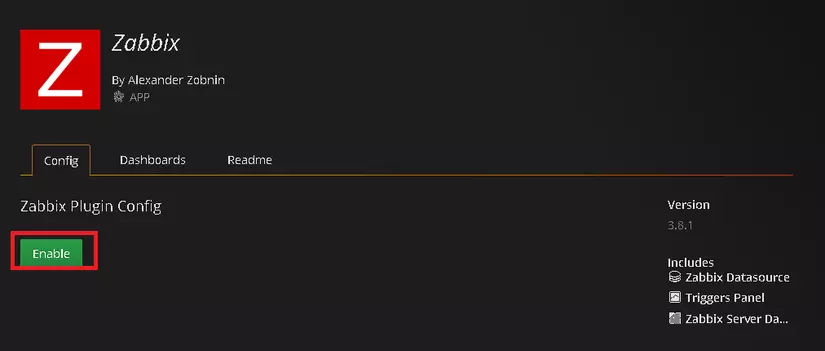
Bước 3: Add datasource trỏ về zabbix. với đường dẫn api là http://yourzabbixserveripaddress/zabbix/apijsonrpc.php
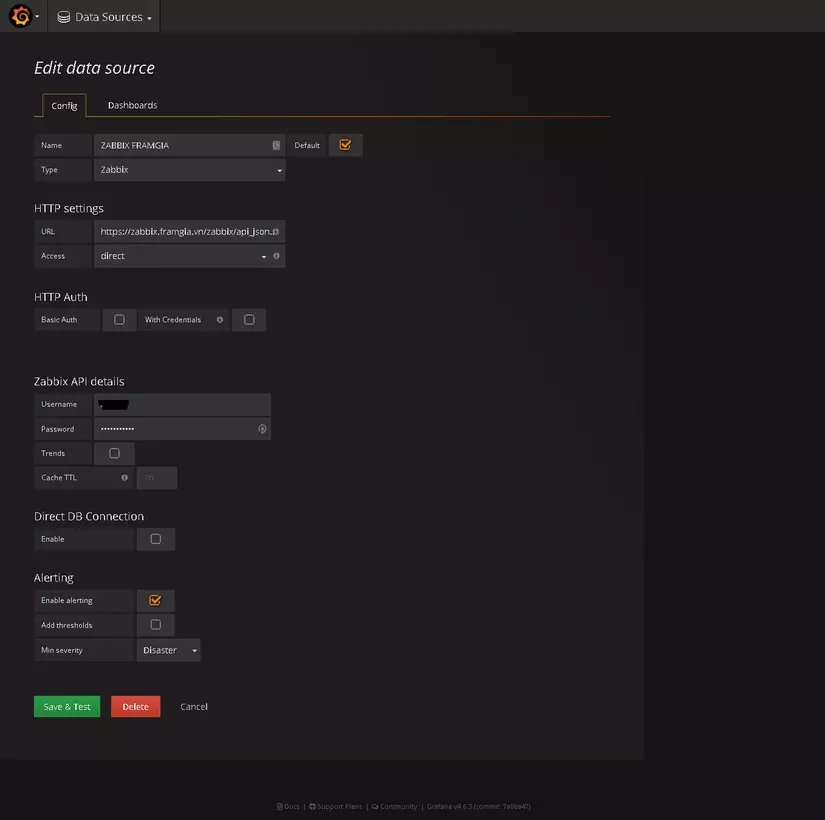
Sau khi click vào "Save & Test" . Sẽ có thông báo Success ở phía dưới cùng. Vậy là bạn đã trỏ thành công Grafana lấy thông tin của zabbix.
 Đồ thì mặc định sẽ có giao diện như sau.
Đồ thì mặc định sẽ có giao diện như sau.
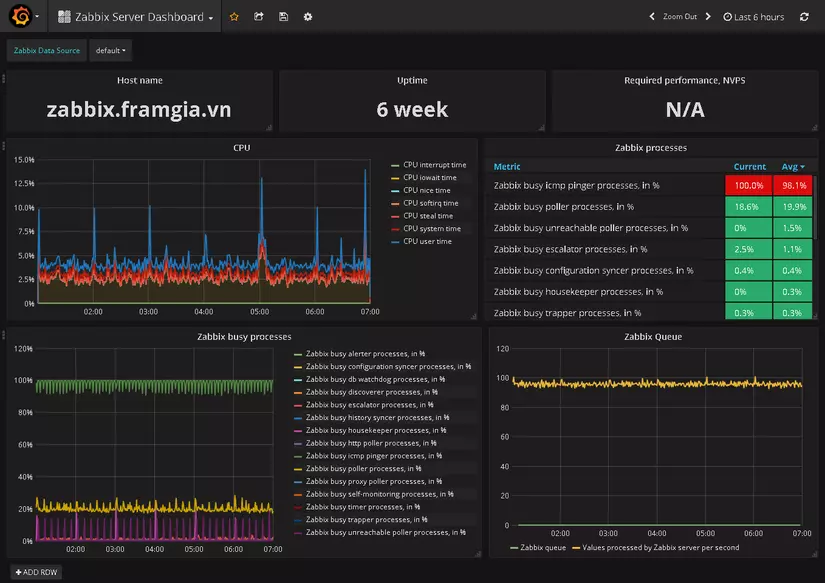 Để theo dõi các server khác trên grafana, ta có thể Import thêm datasource như sau.
Chọn Datasource / Dashboard / Import thêm 2 datasorce còn lại.
Để theo dõi các server khác trên grafana, ta có thể Import thêm datasource như sau.
Chọn Datasource / Dashboard / Import thêm 2 datasorce còn lại.
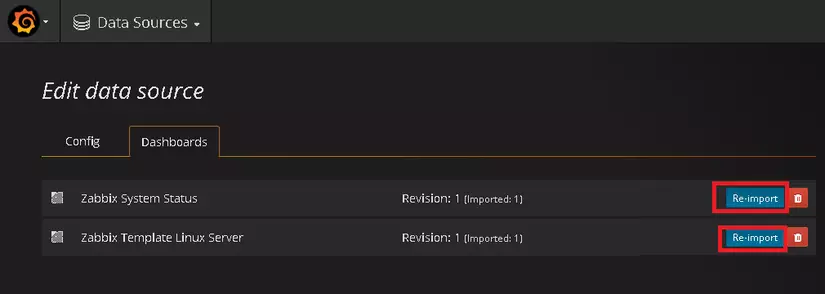 Bước 4: Tạo một graph custom trên Grafana.
Chọn Add ROW
Bước 4: Tạo một graph custom trên Grafana.
Chọn Add ROW
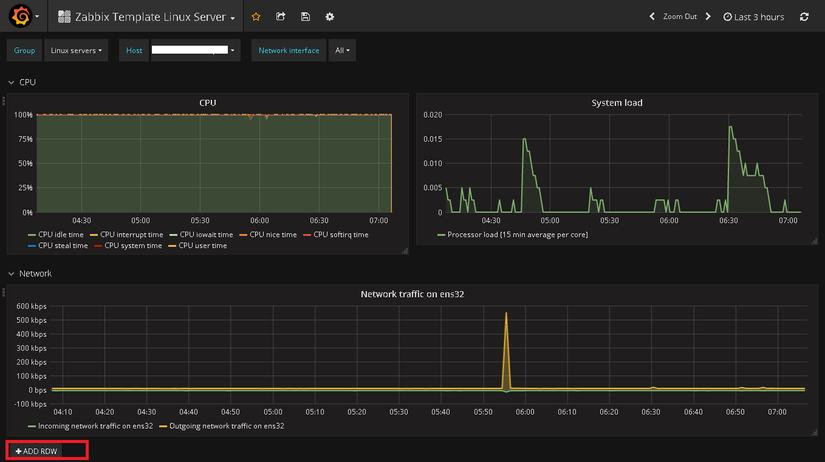 Chọn bất kì 1 graph nào bạn muốn. Tôi Chọn Graph
Chọn bất kì 1 graph nào bạn muốn. Tôi Chọn Graph
 Chọn Panel Title / Chọn Edit
Chọn Panel Title / Chọn Edit
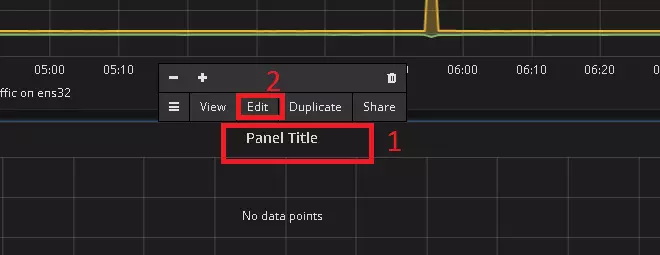 Bạn Click vào từng ô, Grafana sẽ xổ ra các Item monitor trong zabbix để chúng ta chọn
Bạn Click vào từng ô, Grafana sẽ xổ ra các Item monitor trong zabbix để chúng ta chọn
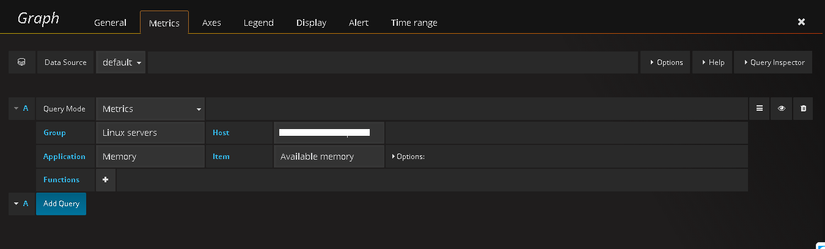 Đặt Title cho ROW, Sau đó ấn Close phía trên cùng để thoát Edit
Đặt Title cho ROW, Sau đó ấn Close phía trên cùng để thoát Edit
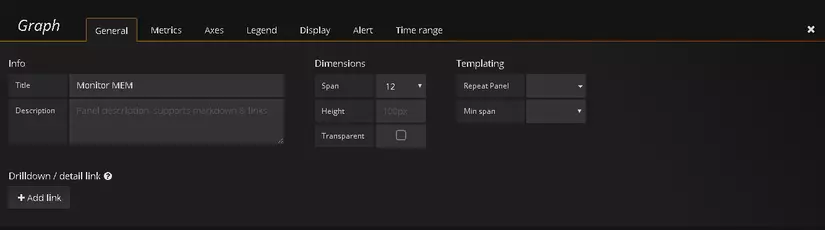 Và đây là kết quả.
Và đây là kết quả.

Chúc mừng Năm Mới!
All rights reserved